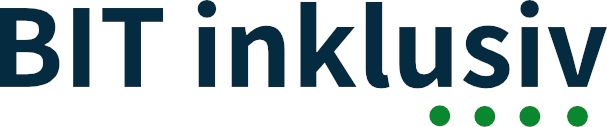Dieser Prüfschritt ist immer anwendbar.
Wie wird geprüft
Mit dem Screenreader prüfen, ob die Sprachausgabe den Text wiedergibt, der an dem jeweiligen Element (Formularfeld, Button, …) steht. Falls der Text abweicht, ist einzuschätzen, wie stark er abweicht.
Falls kein Screenreader zur Verfügung steht, kann unter Windows auch das kostenlose Programm Accessibility Insights genutzt werden (https://accessibilityinsights.io/). Damit kann der Property-Wert für Name durch einfaches berühren mit dem Mauszeiger ermittelt werden.
Beispiele
- Ein Suchfeld ist mit „Suche“ beschriftet. Screenreader geben aber nur „hier den Begriff eingeben“ aus.
- Ein Eingabefeld ist mit „Familienname“ beschriftet, Screenreader geben aber nur „Name“ aus.
- In einem Dokumenten-Viewer ist ein Button mit „nächste Seite“ beschriftet, Screenreader geben aber nur „weiter“ aus. Wenn es keinen zugänglichen Namen gibt, wird manchmal auch „größer als“ ausgegeben.
Bewertung
- Einschränkung: Leichte Abweichung des Accessible Name, bspw. wenn der relevante Begriff am Ende genannt wird. Zum Beispiel, wenn die sichtbare Beschriftung lautet „Nachname“ und der Accessible Name „Geben Sie hier ihren Nachnamen ein.“.
- Barriere: Die sichtbare Beschriftung ist nicht identisch mit dem Accessible Name, bspw. „Suchbegriff“ statt „Suche“.
- Blockade: Enthält der Accessible Name eine völlig abweichende Beschriftung zur sichtbaren Beschriftung ist dies eine Barriere, bspw. „Ort“ statt „Nachname“.
Anforderung (Beschreibung)
Software webbasiert oder Software mit offener Funktionalität
Bei Komponenten der Benutzeroberfläche mit Beschriftungen, die Text oder Textbilder enthalten, enthält der Name des Elements im Accessibility-Tree (Property-Wert für AccName) den Text, der visuell dargestellt wird.
Es wird empfohlen, den Text der sichtbaren Beschriftung am Anfang der Namens zu nennen.
Nicht-Web-Software mit geschlossener Funktionalität
Wenn die Software eine Benutzeroberfläche bietet, die für Screenreader geschlossen ist, sollte sie die Anforderung 5.1.3.3 der EN 301 549 „Korrelation der auditiven Ausgabe“ erfüllen:
Dem Benutzer muss es möglich sein, den Ton mit den auf dem Bildschirm angezeigten Informationen zu korrelieren bzw. in Verbindung zu bringen.
Hinweise:
- Viele Menschen, die gesetzlich blind sind, haben immer noch visuelle Fähigkeiten und nutzen Aspekte der visuellen Darstellung, auch wenn diese nicht vollständig verstanden werden können. Eine Audioalternative, die sowohl vollständig als auch ergänzend ist, beinhaltet alle visuellen Informationen, wie z. B. Fokussierung oder Hervorhebung, so dass das Audio zu jedem Zeitpunkt mit den auf dem Bildschirm sichtbaren Informationen korreliert werden kann.
- Beispiele für auditive Informationen, die es dem Benutzer ermöglichen, das Audio mit den auf dem Bildschirm angezeigten Informationen zu korrelieren, sind Struktur und Beziehungen, die durch die Präsentation vermittelt werden.
Warum wird das geprüft
Software zur Navigation per Spracheingabe benötigt manchmal exakt den AccName eines Elements, um eine Aktion ausführen zu können. In der Regel genügt aber ein Teil des Begriffs zum Auffinden der Funktion.
Verweise (Referenzen)
- EN 301549 v3.2.1 Kap. 11.2.5.3 Label in name
- EN 301549 v3.2.1 Kap. 5.1.3.3 Auditory output correlation
- WCAG v2.1 Kap. 2.5.3 Label in name